 Tastiera wireless multidispositivo K375s
Tastiera wireless multidispositivo K375s
 Guida per l'utente
Guida per l'utente
K375s MULTI-DISPOSITIVO A COLPO D'OCCHIO
- Tasti Easy-Switch con tre canali
- Supporto separato per smartphone/tablet
- Layout a doppia stampa: Windows®/Android™ e Mac OS/iOS
- Gambe inclinabili per inclinazione regolabile
- Sportello della batteria
- Doppia connettività: ricevitore Unifying e Bluetooth® Smart

CONNETTITI
La tastiera e il supporto wireless multi-dispositivo K375s ti consentono di connettere fino a tre dispositivi tramite Bluetooth Smart o tramite il ricevitore USB Unifying incluso.
Configurazione rapida
Segui questi passaggi per connetterti facilmente al tuo computer, laptop o tablet. Per ulteriori informazioni su come connettersi con Unifying o Bluetooth Smart, vai alle sezioni seguenti.


CONNETTITI CON UNIFICARE
La tastiera multi-dispositivo K375 viene fornita con un ricevitore pre-accoppiato che fornisce una connessione plug-and-play al tuo computer o laptop. Se desideri associare una seconda volta al ricevitore nella confezione o associare a un ricevitore Unifying esistente, segui questi passaggi.
Requisiti
– Porta USB
– Unificare il software
– Windows® 10 o successivo, Windows® 8, Windows® 7
– Mac OS X 10.10 o successivo
– Sistema operativo Chrome™
Come connettersi
- Scarica il software Unificante. È possibile scaricare il software all'indirizzo www.logitech.com/unifying.
- Assicurati che la tastiera sia accesa.
- Tieni premuto uno dei tasti Easy-Switch bianchi per tre secondi. (Il LED sul canale selezionato lampeggerà rapidamente.)
- Configura la tua tastiera in base al tuo sistema operativo:
• Per Mac OS/iOS:
Tenere premuto fn + o per tre secondi.
(Il LED sul canale selezionato si illuminerà.)
• Per Windows, Chrome o Android:
Tieni premuto fen + p per tre secondi (il LED sul canale selezionato si illuminerà). - Collega il ricevitore Unifying.
- Apri il software Unifying e segui le istruzioni sullo schermo.
CONNETTITI CON BLUETOOTH SMART
La tastiera multi-dispositivo K375s ti consente di connetterti tramite Bluetooth Smart. Assicurati che il tuo dispositivo sia predisposto per Bluetooth Smart e che esegua uno dei seguenti sistemi operativi:
Requisiti
– Windows® 10 o successivo, Windows® 8
– Android™ 5.0 o successivo
– Mac OS X 10.10 o successivo
– iOS 5 o successivo
– Sistema operativo Chrome™
Come connettersi
- Assicurati che il tuo multi-dispositivo K375s sia acceso e che il Bluetooth sia abilitato sul tuo computer, tablet o telefono.
- Tieni premuto uno dei tasti Easy-Switch bianchi per tre secondi. (Il LED sul canale selezionato lampeggerà rapidamente.)
- Apri le impostazioni Bluetooth sul tuo dispositivo e abbinalo a "Keyboard K375s".
- Digita la password sullo schermo e premi Invio o Invio.
FUNZIONI MIGLIORATE
Il multi-dispositivo K375s ha una serie di funzioni avanzate per ottenere ancora di più dalla tua nuova tastiera. Sono disponibili le seguenti funzioni avanzate e collegamenti.
Tasti di scelta rapida e tasti multimediali
La tabella seguente mostra i tasti di scelta rapida e i tasti multimediali disponibili per Windows, Mac OS, Android e iOS.
| Finestre 10 | Compito view | Menu contestuale | Torna nel browser | Traccia precedente | Riproduci/pausa | Traccia successiva | Muto | Abbassa il volume | Abbassa il volume |
| Finestre 8 Finestre 7 |
Navigatore pagina iniziale |
Menu contestuale | Di nuovo dentro navigatore |
Traccia precedente | Riproduci/pausa | Traccia successiva | Muto | Abbassa il volume | Abbassa il volume |
| Android | Casa | Menu | Indietro | Traccia precedente | Riproduci/pausa | Traccia successiva | Muto | Abbassa il volume | Abbassa il volume |
| iOS | Casa | Mostra/nascondi tastiera virtuale | Casa | Traccia precedente | Riproduci/pausa | Traccia successiva | Muto | Abbassa il volume | Abbassa il volume |
| Sistema operativo Mac | Controllo missione | Piattaforma di avvio del dashboard* | Torna nel browser* | Traccia precedente | Riproduci/pausa | Traccia successiva | Muto | Abbassa il volume | Abbassa il volume |
*Richiede l'installazione del software Logitech Options
Scorciatoie Fn
Per eseguire una scorciatoia, tieni premuto il tasto fn (funzione) mentre premi il tasto associato a un'azione. La tabella seguente mostra le combinazioni di tasti funzione per i diversi sistemi operativi.
 |
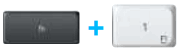 |
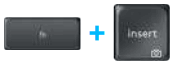 |
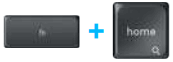 |
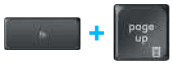 |
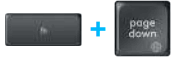 |
|
| Finestre 10 | Blocca le funzioni F | Funzione F | Stampa schermo | Cerca Cortana | Calcolatrice | Cambia lingua |
| Finestre 8 Finestre 7 |
Blocca le funzioni F | Funzione F | Stampa schermo | Cerca | Calcolatrice | Cambia lingua |
| Android | Blocca le funzioni F | — | Stampa schermo | Cerca | — | — |
| iOS | Blocca le funzioni F | — | Schermata | Cerca | — | Cambia lingua |
| Sistema operativo Mac | Blocca le funzioni F | Funzione F | Stampa schermo | Sotto i riflettori nel Finder | — | Cambia lingua |
DOPPIA DISPOSIZIONE
Gli esclusivi tasti a doppia stampa rendono il K375s Multi-Device compatibile con diversi sistemi operativi (ad es. Mac Osos, Windows, Chrome OS, Android). I colori delle etichette dei tasti e le linee di divisione identificano funzioni o simboli riservati a diversi sistemi operativi.
Colore etichetta chiave
Le etichette grigie indicano le funzioni valide sui dispositivi Apple che eseguono Mac OS o iOS.

Le etichette bianche su cerchi grigi identificano i simboli riservati per Alt GR sui computer Windows.
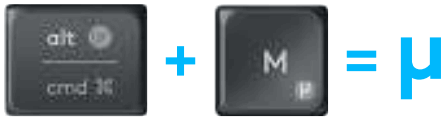
Tasti divisi
I tasti di modifica su entrambi i lati della barra spaziatrice visualizzano due serie di etichette separate da linee di divisione. L'etichetta sopra la linea di divisione mostra il modificatore inviato a un dispositivo Windows o Android.
L'etichetta sotto la linea divisa mostra il modificatore inviato a un computer Apple, iPhone o iPad. La tastiera utilizza automaticamente i modificatori associati al dispositivo attualmente selezionato.

Come configurare la tua tastiera
Per configurare il layout in base al proprio sistema operativo è necessario premere una delle seguenti scorciatoie per tre secondi. (Il LED sul canale selezionato si accenderà per confermare quando il layout è stato configurato.)
| iOS: fn+i | 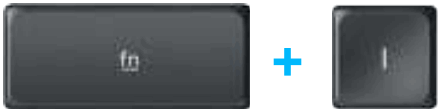 |
| Sistema operativo Mac: fn + o | 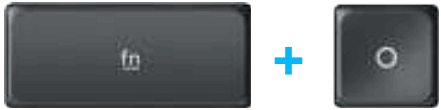 |
| Windows: fn+p | 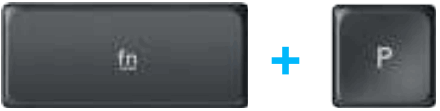 |
Se ti connetti tramite Bluetooth Smart, questo passaggio non è necessario in quanto il rilevamento del sistema operativo lo configurerà automaticamente.
© 2016 Logitech. Logitech, Logi e altri marchi Logitech sono di proprietà di Logitech e possono essere registrati. Il marchio denominativo e i loghi Bluetooth® sono marchi registrati di proprietà di Bluetooth SIG, Inc. e qualsiasi utilizzo di tali marchi da parte di Logitech è concesso in licenza.
Tutti gli altri marchi sono di proprietà dei rispettivi proprietari.
WEB-621-000801.002
Documenti / Risorse
 |
Tastiera wireless multidispositivo logitech K375s [pdf] Guida utente K375s multidispositivo, K375s, multidispositivo, tastiera wireless multidispositivo K375s, tastiera wireless multidispositivo, tastiera wireless K375s, tastiera wireless, tastiera |



